Hur man kontrollerar CPU-temperaturen
🔍💻 Håll din dator sval! 🥶 Lär dig hur du kontrollerar din processortemperatur och optimerar dess prestanda idag. 🚀🔥
Hur kontrollerar man processortemperaturen? Det är inte svårt att lista ut. Att kontrollera datorns processortemperatur är ungefär som att kontrollera oljan i bilen: du behöver inte göra det varje dag, men du bör kontrollera temperaturerna med några månaders mellanrum för att se till att systemet fungerar optimalt eller för att diagnostisera systemet om du märker drastiska avmattningar. prestandaSom tur är det att kontrollera processortemperaturen enkel och kräver ingen öppning din dator och placera en termometer inuti. Varje processor har inbyggda digitala temperatursensorer, så du behöver bara en programvara för att läsa av mätningar på Windows 11 eller andra operativsystem.
Det finns flera utmärkta verktyg för detta, här är några att ladda ner:
Det enklaste sättet att kontrollera din CPU-temperatur är att ladda ner ett enkelt verktyg, som Core Temp eller NZXT CAM, för att se dina CPU-temperaturer. I slutändan är det viktigt att hålla din CPU-temperatur under kontroll. kontrollera Kylning av din processor förbättrar prestanda och tillförlitlighet. Detta gäller särskilt om du regelbundet överbelastar ditt system med tunga belastningar, vilket du skulle göra med de bästa processorerna för spel, eller om du är en entusiast som strävar efter att uppnå bästa möjliga prestanda i CPU-riktmärken.
Härnäst kommer vi att förklara hur du kontrollerar temperaturen på din CPU, vi kommer att definiera intervallet säker av temperaturer för en CPU och vi kommer att beskriva vad man ska göra om CPU-temperaturerna är för höga.
Som Kontrollera din CPU-temperatur i Windows 10 och 11
Att kontrollera din CPU-temperatur är lika enkelt som att installera och använda ett verktyg. programvara och läs sedan av resultatet. Det finns flera program för övervakning av CPU-temperatur att välja mellan, där de bästa verktygen för att kontrollera CPU-temperaturen är något av följande (klicka för att ladda ner):
Det finns dock andra verktyg du kan använda för att övervaka din CPU-temperatur. Om du överklockar din CPU och vill ha mer detaljerade mätningar, Intel Extreme Tuning Utility (XTU) och AMD Ryzen Master De är designade av chiptillverkare och erbjuder även omfattande inställningsmöjligheter.
Det här är bara några exempel, men vi visar hur NZXTs CAM och Core Temp fungerar eftersom våra tester visade att dessa två var de enklaste att installera och använda. Du kan Ladda ner CAM här.
Även om CAM CPU Temperature Monitor är utformad för användning med NZXT-produkter, fungerar den bra som ett informellt övervakningsverktyg på Windows 11, även om du inte har någon. hårdvara NZXT. Du kan använda programvaran i gästläge för att slippa skapa ett användarkonto, och du kan också inaktivera programmet så att det inte startar automatiskt med Windows om du inte planerar att använda det ofta.
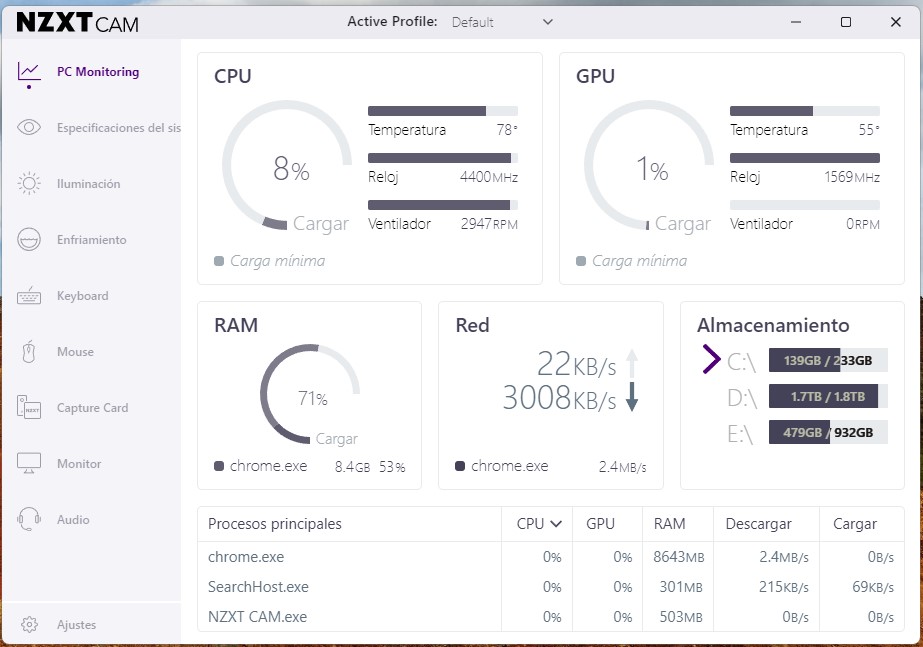
När CAM är installerat erbjuder det ett lättanvänt gränssnitt. Det första blocket (PC-övervakning) listar CPU-status, med belastning, temperatur, klockhastighet och CPU-hastighet. fläkt från kylskåpet. Du kan klicka på det här blocket för att få tillgång till mer detaljerSom du kan se är den nuvarande CPU-temperaturen för detta system 36 grader Celsius (C), vilket är en hälsosam temperatur för din CPU vid tomgång.
CAM har också ett överlägg som automatiskt slås på när du startar ett spel medan CAM körs. Detta överlägg kan visa din CPU-status och temperaturmätningar medan du spelar.
Du kan också använda Core Temp-verktyget, ett av de bästa CPU-temperaturverktygen för Windows 11, för att övervaka temperaturer (ladda ner här). Detta är ett enklare verktyg med ett mer grundläggande gränssnitt. Se bara till att avmarkera alternativet. programvara gratis under installationen.
Core Temp visar temperaturmätningar för varje kärna i din processor. Den vänstra sidan av mätningarna visar realtidstemperaturen för varje processorkärna, och du kan också se mätningarna i aktivitetsfältet. Men vi är mest intresserade av kolumnerna Min och Max, som visar de absoluta lägsta och högsta temperaturerna som registrerats medan programmet körs. Till exempel har processorn i bilden ovan en lägsta temperatur på 32 °C och en högsta temperatur på 51 °C, båda normala temperaturer.
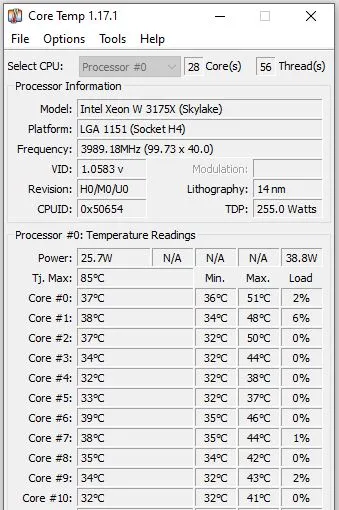
Om du vill kontrollera datorns CPU-temperatur under normal användning kan du låta Core Temp vara igång medan du utför vanliga uppgifter.
Om du däremot vill mäta den maximala möjliga temperaturen kan du kontrollera den genom att köra ett Prime95-stresstest i cirka 30 minuter (ladda ner här). Var bara medveten om att det här programmet belastar din dator extremt hårt, så du kan hitta en skärm blå dödens syndrom (BSOD).
Det bästa sättet att kontrollera din CPU-temperatur medan du spelar är att spela i en timme eller mer och sedan kontrollera programmet för den maximala uppmätta CPU-temperaturen. Du bör vara uppmärksam om detta värde är lika med eller högre än 95 °C. Allt mellan 80 °C och 95 °C (eller högre) lämnar utrymme för förbättring.
Som Kontrollera din CPU-temperatur i BIOS
Du kan kontrollera din CPU-temperatur i systemets BIOS eller UEFI, men kom ihåg att detta bara visar din CPU-temperatur när systemet är inaktivt. Det betyder att du kommer att se mycket högre temperaturer när du startar upp. Windows 11 eller andra operativsystem och chipet är under belastning. Inte alla moderkort inkludera CPU-temperaturen i BIOS, men nästan alla entusiaster- eller gör-det-själv-moderkort gör det.
Det är ganska enkelt att gå in i BIOS för att kontrollera processortemperaturen. På de flesta plattformar startar du bara om systemet och klickar upprepade gånger på Delete eller F2 medan det startar om. När du väl är i BIOS ser du temperaturen listad i Hårdvaruövervakning, vilket även kan kallas PC Health Status eller Status, bland andra liknande namn. Du bör också kontrollera från Windows 11 för att få en bättre uppfattning om CPU-temperaturer när du använder din dator (se nedan).
Att Är detta en säker CPU-temperatur?
När processorn är inaktiv men inom operativsystem (på en dator) är en idealisk temperatur någonstans under eller runt 50 °C. Under högre belastning, till exempel vid spel, rendering av video eller andra intensiva uppgifter, drar din processor mer ström och körs därför med en högre temperatur. Denna "belastningstemperatur" är viktigare än vilolägestemperaturer (förutsatt att vilolägestemperaturerna är okej), så du bör regelbundet kontrollera din processors temperatur under belastning för att se till att den är tillräckligt kyld.
Under belastning vill du att din processor ska hålla sig under 80°C, även om vissa processorer kan köras svalare i datorer. bärbara datorer för speldatorer eller datorer med liten formfaktor (SFF).
Dessutom är vissa nyare kretsar utformade för att fungera vid mycket högre temperaturer, så det är viktigt att kontrollera processorns specifikationer. Till exempel processorer Ryzen AMDs 5000-serie är designad för att köras upp till 95°C med en vanlig luftkylare, medan Ryzen 7000-serien också är designad för att köras vid 95°C även med en vattenkylare (det är värt att notera att vissa modeller, som Ryzen 9 7950X3D-chipsen, har en lägre tröskel på 89°C – se till att kontrollera).
Under tiden, den 12:e generationens Intel Core i9 Alder Lake-processorer, 13:e generationens Raptor Lake och 14:e generationens Raptor Lake Refresh kan arbeta upp till 100 °C under normal drift. Dessa temperaturer ligger inom specifikationerna och är förväntade för dessa processorer. processorer specifik.
Därför, även om tröskeln på 80 °C fungerar som en bra generell indikator, är det viktigt att se till att din processor överskrid inte dinMaximal TJ' (Maximal övergångstemperatur). Detta är gränsen säker för en given processor. Detta kan också listas som Union T eller den Maximal driftstemperatur.
TJ Max varierar beroende på chips, men de flesta övervakningsprogram listar värdet eller så kan du kontrollera chipspecifikationerna på tillverkarens sida.
För äldre kretsar har du ett visst utrymme att överstiga 80°C, men allt över 95°C är vanligtvis kritiskt. Vid denna tidpunkt börjar vissa processorer strypa, vilket innebär att kretsen minskar sin klockhastighet och saktar ner för att säkerställa att den inte överhettas, och din dator kan stängas av.
Mer avancerade användare som vill ha största möjliga förtroende för att deras CPU kan hantera aggressiva arbetsbelastningar bör testa sin CPU vid 100 % med ett program som Prime95 antingen AIDA64När du kör ett stresstest, håll noga koll på din CPU-temperatur och backa när den blir för hög (över 95 °C). Vi anser att ett idealiskt stresstest bör vara en timme, även om din topptemperatur sannolikt stabiliseras efter 10 till 15 minuter. Om du letar efter specifika råd om temperaturer och överklockning, kolla in vår guide Hur man överklockar en CPU.
Som fixa höga CPU-temperaturer
Om din CPU-temperatur överstiger 80 °C under belastning bör du kontrollera systemet för att säkerställa tillräcklig CPU-kylning. Här är en checklista över saker att leta efter:
- Är din dator ren och dammfri (inklusive kylaren och fläktarna/insugningsfilter)?
- Snurrar alla dina datorfläktar under belastning?
- När applicerade du senast ny kylpasta mellan processorn och processorkylaren? Om det har gått mer än tre år, överväg att applicera den igen. tillämpas kylpasta.
- Anger din modells CPU-kylare en högre kylkapacitet än din processors nominella TDP?
För datorer och bärbara datorer SFF, minimal kylning kan förekomma, eftersom enheten aldrig var designad för att användas under hög belastning under längre perioder. Till exempel levereras de flesta bärbara datorer med mycket kompakta kyllösningar som fungerar bra för kortsiktiga prestandaökningar, men som behöver sänkas under längre spelsessioner. hålla under avstängningsgränsen. datorer Spelbärbara datorer är ofta skrymmande eftersom de är utrustade med omfattande kylsystem.
Men om du använder en Speldator Om du har en fullstor processor och tror att kylningen borde vara tillräcklig, kanske du vill applicera kylpasta på din processor igen. Prestandan hos de flesta kylpastor försämras kraftigt efter ungefär tre år. Att applicera ny pasta (här är en lista över de bästa kylpastorna) och rengöra systemet från damm kan ge mycket bättre kyleffekt och en... prestanda betydligt bättre. Detta är gäller både färdiga och specialbyggda datorer.
Dessutom, som en del av alla datoruppgraderingar, vill du se till att din kylare är tillräcklig. Många av de ursprungliga CPU-kylarna som medföljer processorn eller är installerade i förbyggda system är inte tillräckliga för att ge dig chipets fulla prestanda. Detta gäller ofta CPU-kylare. Intel-processorer i Core-processorer i5 och senare. Du måste följa stressteststegen som beskrivs ovan för att kontrollera CPU-temperaturerna under belastning. Fönster 10 eller Windows 11 för att säkerställa att processorn inte överbelastar kylaren vid hög belastning.















Din blogg är en ständig inspirationskälla för mig. Din passion för ämnet är påtaglig, och det är tydligt att du lägger ner hela ditt hjärta i varje inlägg. Fortsätt med det fantastiska arbetet!
Tack så mycket, Health Massive! Jag är så glad att du hittar inspiration i bloggen. Det är ett nöje att dela användbar information och tips om teknik, särskilt när det gäller att ta hand om vår utrustning som vår CPU. Din kommentar motiverar mig att fortsätta forska och skapa innehåll av hög kvalitet. Dela gärna med dig av dina egna erfarenheter eller frågor om ämnet i framtida inlägg!